Реклама
 Если вы еще не попали на космический корабль автоматизации Mac, вы пропустите. Приложения, такие как Клавиатура Маэстро Автоматизируйте все на своем Mac с помощью клавиатуры Maestro [Mac]Я написал несколько статей об автоматизации Mac, включая руководство по автоматизации MUO о том, как начать работу с Apple Automator и встроенными функциями OS X для создания умных папок, списков воспроизведения, альбомов и Почтовые ящики. Но... Подробнее , орешник Hazel - выполнение задач на вашем Mac, поэтому вам не нужноРанее я написал полное руководство по MUO об использовании интеллектуальных папок Apple и программы Automator, но Классическое стороннее приложение под названием Hazel - один из моих личных помощников по автоматизации, который работает в фон,... Подробнее и TextExpander может ускорить рабочий процесс и сэкономить вам массу нажатий, копирование, вставку и даже необходимость запоминать сочетания клавиш.
Если вы еще не попали на космический корабль автоматизации Mac, вы пропустите. Приложения, такие как Клавиатура Маэстро Автоматизируйте все на своем Mac с помощью клавиатуры Maestro [Mac]Я написал несколько статей об автоматизации Mac, включая руководство по автоматизации MUO о том, как начать работу с Apple Automator и встроенными функциями OS X для создания умных папок, списков воспроизведения, альбомов и Почтовые ящики. Но... Подробнее , орешник Hazel - выполнение задач на вашем Mac, поэтому вам не нужноРанее я написал полное руководство по MUO об использовании интеллектуальных папок Apple и программы Automator, но Классическое стороннее приложение под названием Hazel - один из моих личных помощников по автоматизации, который работает в фон,... Подробнее и TextExpander может ускорить рабочий процесс и сэкономить вам массу нажатий, копирование, вставку и даже необходимость запоминать сочетания клавиш.
Я написал о популярном кроссплатформенном приложении TextExpander и регулярно включаю по крайней мере 20 или более фрагментов TextExpander в каждую статью MakeUseOf, которую я пишу. Но я использую программу не только для расширения одного слова - это отличный инструмент для вставки форматированного текста, в том числе встроенные URL-адреса, выполнение сценариев AppleScript, активация не символьных ключей и добавление функций к другим Приложения.
В этой статье я приведу некоторые продвинутые Советы Mac Переключено: Руководство по конвертации для Mac и OS XПодумываете о переходе с ПК под управлением Windows на Mac? Узнайте все, что вам нужно знать, чтобы сделать этот переход безболезненным. Подробнее для получения большего от TextExpander.
Проверьте свою статистику
extExpander значительно экономит время при наборе текста. Если вы хотите доказательства, запустите программу и нажмите Статистика в строке меню. Введите среднюю скорость набора текста, и вы увидите статистику использования программы. Я перешел на TextExpander примерно в феврале, и это уже сэкономило мне пару часов времени на печать.
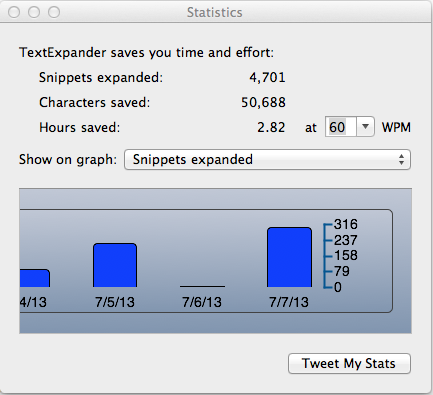
Форматированный текст
По умолчанию TextExpander форматирует и вставляет фрагменты в виде простого текста. Если вы хотите, чтобы он сохранял ваш форматированный текст или сохранял встроенные URL в ваших фрагментах, перейдите к Настройки> Расширение и переключайтесь туда, где написано Формат фрагмента по умолчанию переключиться на Форматированный текст, картинки. На вершине содержание При создании фрагментов вы также можете выбрать формат, который вы хотите использовать для расширения.
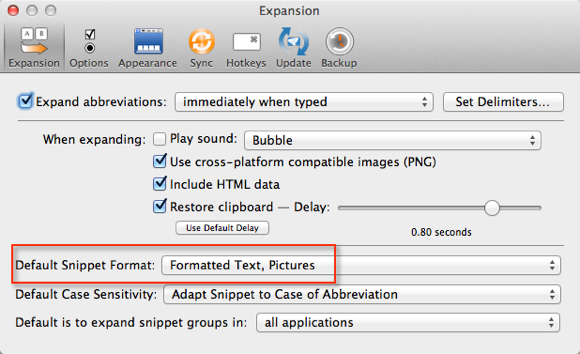
Словарный список
Если вы хотите расширить свой словарный запас, поощряя использование новых слов и фраз в своем письме, вы можете копировать и вставлять слова и фразы, которые являются новыми для вас, в новую папку в TextExpander. Когда вы пишете, вы можете просмотреть список под значком TextExpander в верхней части экрана через строку меню Mac. Вам нужно только назначить аббревиатуру для слов, которые вы планируете часто использовать.
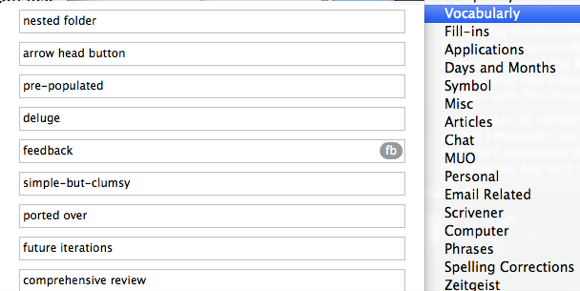
Временные списки
При работе над новым проектом записи может быть хорошей идеей создать временную папку для расширений фрагментов, которые вы, скорее всего, будете использовать только для этого проекта. Когда проект будет завершен, вы можете удалить фрагменты в этой папке и повторно использовать свои сокращения для будущих фрагментов.
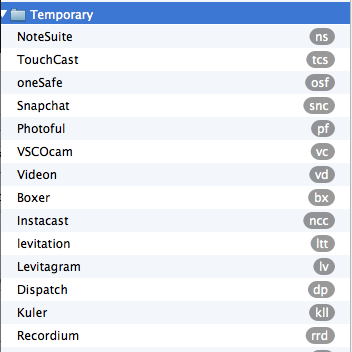
Специальные ключи
В дополнение к расширению текста TextExpander может использоваться для активации не символьных клавиш, таких как Return, Tab и Esc.
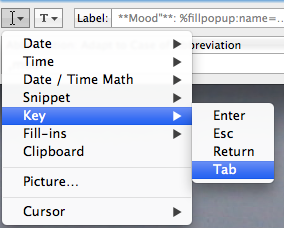
Зачем тебе это использовать? Скажем, вы хотите использовать TextExpander для вставки данных для входа. Вы можете создать фрагмент, который сначала вставит ваше имя пользователя, Tab перейдет к следующему полю ввода, а затем вставит ваш пароль. Если вам особенно лень, вы можете попросить TextExpander нажать кнопку «Return», чтобы активировать кнопку входа. Вы можете увидеть, как я это сделал, на скриншоте ниже.
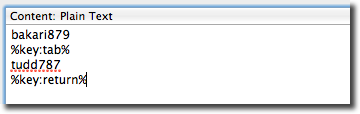
Фрагменты одного приложения
Ваши фрагменты TextExpander не обязательно должны быть универсальными. Вы можете создавать фрагменты фраз, форм и специальных слов, которые вы, скорее всего, будете использовать только в одном или двух приложениях. Например, у меня есть пара форм сниппетов, которые я использую только в своем День первый Ведите цифровой дневник в первый день для Mac OS X и iOSУ всех есть что рассказать. Это не всегда история, нуждающаяся в аудитории, иногда историю просто нужно рассказать. Вы можете продолжить журнал, который вы начали, когда вы ... Подробнее журнал. Одним из них является форма настроения, которую я иногда включаю в записи журнала.
Чтобы применить фрагменты к отдельным приложениям, создайте папку в TextExpander и присвойте ей то же имя, что и для приложения, для которого она будет использоваться. В правой части окна TextExpander щелкните Развернуть в и выберите приложения, для которых вы хотите ограничить расширения фрагмента.
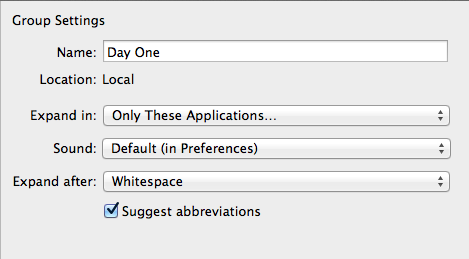
Чтобы достичь аналогичного результата, введите «Настроение:», «Как я себя чувствую:» или что-то еще в содержание поле, а затем добавить Заполнить всплывающее окно Форма после этого. Введите список капризы за то, что вы можете чувствовать изо дня в день. Выберите одно из настроений по умолчанию, чтобы быстро добавить его, нажав клавишу Return.
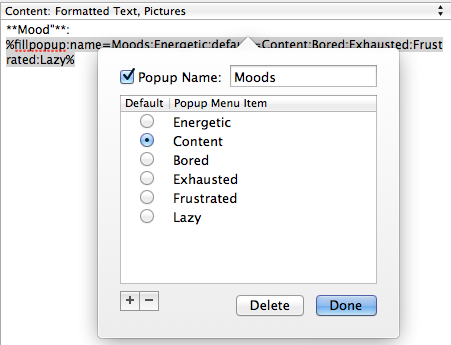
Замечания: четыре звездочки, которые я добавил, - это символы уценки, используемые в первый день для полужирного текста.

Запуск AppleScripts
TextExpander также может запускать AppleScripts, избавляя вас от необходимости запускать их из строки меню или с помощью сочетания клавиш. Я использую сценарий, чтобы вставить текущую песню iTunes в записи первого дня. Этот взлом требует небольшой работы, поэтому вы можете скачать его Вот. Использовать Добавить группу из файла... под кнопкой «+» можно импортировать загруженные фрагменты в ваш TextExpander.
Чтобы запустить и вставить скрипт, мне пришлось использовать два фрагмента. Первый - это скрипт «Current to Clipboard», который я скачал с Apple, сценарии Дуга для iTunes интернет сайт. Я открыл скрипт в редакторе AppleScript, а затем скопировал и вставил его как фрагмент TextExpander. Я изменил содержание кнопка сверху от Простой текст в AppleScript.
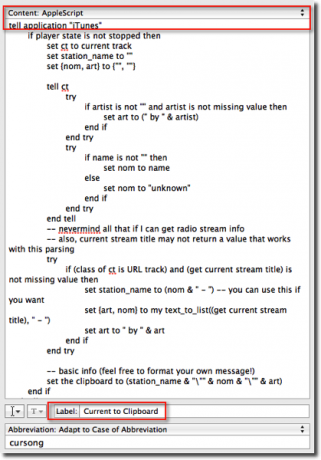
В нижней части содержание В окне я добавил имя скрипта в метка коробка, а затем дал фрагмент аббревиатуре. Метка импортируется, потому что без нее TextExpander будет вставлять скрипт, а не запускать скрипт.
Я создал еще один фрагмент, чтобы вставить название песни и ее исполнителя в запись первого дня. Этот фрагмент начинается с запуска сценария, описанного выше (используйте вставку как функцию фрагмента в AppleScript), сопровождаемый текстом «** Listening to **», а затем вставки из функции буфера обмена, которая содержит заглавную песню и художник. Я назначаю фрагменту аббревиатуру, и когда я набираю аббревиатуру, он запускает сценарий AppleScript, а затем вставляет название текущей песни и исполнителя из буфера обмена в первый день.
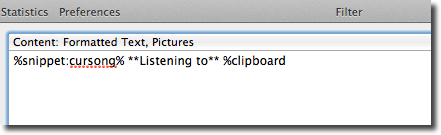
Это может показаться большой работой, но помните, что когда речь заходит о создании таких хаков для автоматизации на вашем Mac, чем больше вы используете автоматизацию, тем больше времени вы экономите
Я надеюсь, что вы нашли эти советы TextExpander полезными. Есть ли у вас любимые варианты использования TextExpander? Это сэкономило вам много времени? Дайте нам знать, как TextExpander полезен для вас в комментариях ниже.
Бакари - независимый писатель и фотограф. Он давний пользователь Mac, фанат джазовой музыки и семьянин.


